OpenOffice 4 интерфейс при работа с текст
Здравейте скъпи читатели, както е обещано в предишната статия «... OpenOffice училище« аз посвети цял раздел, за да опише обучение и офис приложения OpenOffice на. Днес ние ще направим първия манш, и да се запознаят с основните понятия на интерфейса на програмата.
Така че започнете прилагането Office. Приветстваме Отваря се прозорец се посочва, че съветникът ще ни съпътстват и ще помогне да се разбере. В следващия прозорец, ние трябва да въведете името ни данни. След това, ние ви се отвори прозорец с възможност за избор за това как да се процедира. За нашия избор, предоставена със следните етикети:
- текстов документ
- електронна таблица
- представяне
- снимка
- база данни
- формула
Също така на разположение чрез шаблони по подразбиране и възможност за откриване на съществуващите файлове на вашия компютър. Това не е просто една програма Създаване или редактиране на Office файлове, но също така и тяхното четене. Нека поговорим в този пост за първия и по-пиян от параграф текстови документи.
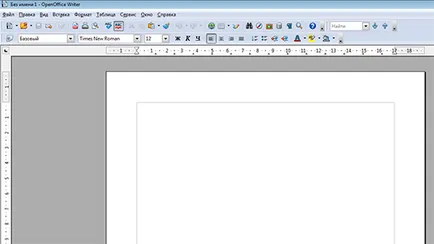
Концепцията на полета и техните настройки
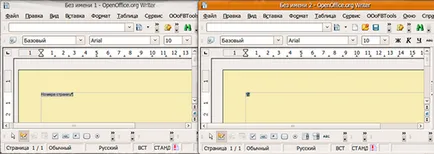
Ако зададете настройките на полетата, така че да се показват имената им, това ще наруши оформление на текста. Вследствие на окончателния документ vorstku трябва да се извършва в режим на съдържанието на полето на дисплея, а не имената им.
За да превключите поле мнение, че трябва да отиде в менюто Инструменти -> Options и след това от падащия списък, за да изберете OpenOffice.org Writer -> View -> Полеви кодове. Както е показано на снимката по-долу.
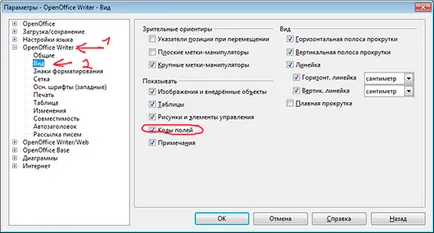
Изборът на блок и низа.
Кой се радваше на книгата текст PDF Foxit Phantom, знае, че тя има избор блок текст. Какво е различното в блок от низа, E за освобождаване на низ - избира текста от посочения началото на предварително определен край на страницата или алинея, избор на блок - селекция от наподобява рисунката на правоъгълник, ние се простират от региона, за да маркирате текст във формата на правоъгълник, едновременно контролиране на ширината и височината на избраната област. Веднага възниква въпросът, къде всъщност можете да използвате тази селекция инструмент? Отговорът, по какъвто и оформление стане по два или три колони. Изключително удобен и че изборът на режим на можете бързо да промените клавишните комбинации.
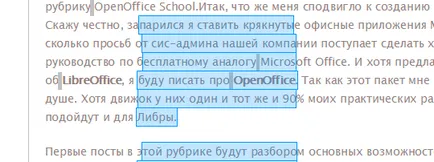
Най-бързият и най-удобният начин да промените избора на линията до блока е клавишната комбинация Ctrl + Shift + F8. Но освен това има и друг вариант промените избора. Е в горната част на прозореца на програмата менюто Edit -> изберете режим -> блок област или стандарт.
Направете вертикален текст.
Какво става, ако е необходимо, за да отпечатате някои от линиите или страниците вертикално или се въртят при 90 0 С. В този случай на помощ на познаване на текстови форматиране функции.
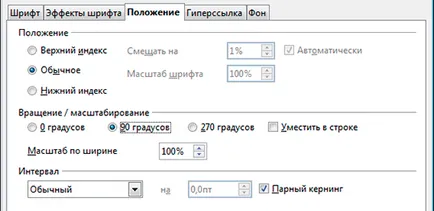
Изберете областта на текста и проверете менюто по следния начин. Отиди Format от менюто -> Character -> Позиция и да падне от прозореца като на снимката по-горе. Там можете да настроите степента на въртене за нашите герои, както и много други настройки, в които можете да разберете, ако желаете.
Два вида на печат в OpenOffice 4
Програмата има два вида продукция отпечатване на съдържанието на документа. И докато всичко това се извежда от една и съща икона печат


В резултат на това по-горе всички манипулации са намалени до нещо като този резултат, тъй като имам на екранната снимка в долната част на този текст.
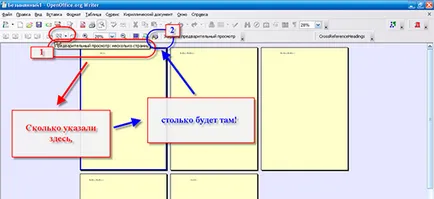
Чудех се какво може да е полезно, но с изключение на представяне на първата страница или завивките не идват повече в главата. Въпреки опция за Google и да намерят добра от тази възможност. Позволете ми да ви напомня, че на стандартна клавиатура за бърз достъп, за да отпечатате в OpenOffice 4 работи по същия Ctrl + P.
В лентата за състоянието на програмата
Във всяка нормална офис програма и не само има лента за състоянието, което носи полезна информация за потребителя, че ние често не обръщат внимание на това, но мисля, че няма да има повече от причини стойността на данните по тази линия. Аз ще качите снимка на него с номерирани зони, и по-долу ще се опитам да опиша накратко всяка една от тях.
Някои полезни при работа с OpenOffice 4
А пространство в края на линия - характеристика на този кабинет манипулатор има нюанс с интервал. Вие никога не може да постави пространство в края на линията, за да направи преход към нов ред. За да въведете принуден нов ред (без да се създава нов параграф) е ключовата комбинация Shift + Enter, и да се създаде нов параграф - Enter.
Границите на обекти (. Текст, таблици, снимки и т.н.) - да се променя видимостта на обектите трябва да отидете в менюто с настройки: Tools -> Options -> на OpenOffice. орг -> Външен вид. Той ще бъде достъпен с прозорец множество настройки на общата форма на промяна, HTML дисплей, документ за електронни таблици и т.н.
Червен триъгълник - показва, че съдържанието на таблицата, името на обекта или рамката не се вписва в това място и се намира зад границите на дисплея. За да видите пълния текст, трябва да се разшири или трапезни граници (вратовръзка), или да намали размера на шрифта, или преместване на част от текста на друго място.
Пояснения - понякога, след добра програма за развитие, ние често започват да се намесва в инструмент съвети по цялата работна зона на програмата. Решението на този проблем е много проста. Отидете на следния път: Tools -> Options -> Общи, както и премахване отметка в квадратчето за подсказка.
На тази весела нотка затварям OpenOffice 4 и се сбогува до следващия запис.
С уважение Андрю.
Интересно беше, посъветва приятели: